Apex Sketch(平面图绘制软件) v7.1.16.0 免费版
Apex Sketch是一款功能强大且专业的平面图绘制软件,该软件内置有丰富齐全的绘图工具,拥有简单清爽的操作界面,让用户可以轻松的绘制平面图,帮助用户快速完成平面图设计和绘制,这款平面绘图软件支持图片裁剪、复制、粘贴、截取、打印、分享等多种功能,内置有各种自由形式绘画风格的快捷键工具,使用这款软件用户可以灵活方便的进点击快捷工具进行使用,可以更快的完成草图设计;Apex Sketch支持Ink和Touch UI模式,拥有非常强大的绘图编辑功能,对于每天需要绘制大量的平面图用户可谓是一个真正的福音。
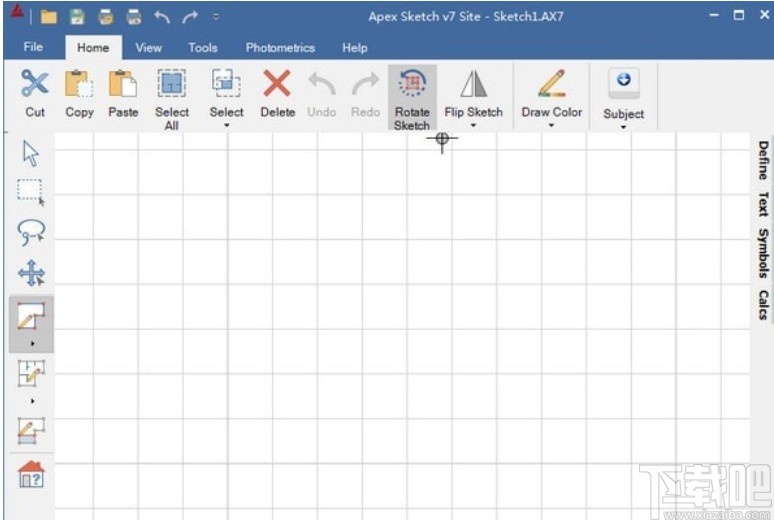
软件功能
“文件”菜单包含与实际草图文件本身相关的系统类型操作。这个您还可以在这里找到其他相关功能,如导入/导出和打印。
新建(CTRL+N):如果要开始新的草图文件,请选择此选项。这个操作将立即打开一个空的草图文件。如果您还没有保存当前在继续之前,系统将提示您保存您的工作。
打开(F3):如果要打开现有草图文件,请使用“打开”。这样做将会启动文件打开对话框并显示打开的文件目录。
保存(F2):准备好保存工作时,选择此选项。如果你没有以前保存的草图,文件保存对话框将打开并显示保存文件将提示您为草图命名的目录。
另存为:如果要用其他名称保存草图文件或将其保存为不同的名称文件格式(如v5.x)要与Apex v5.x一起使用,请选择此选项。
导入:允许您导入包含所有主题信息的文件属性以及正在处理的当前草图的文件名。
导出文件(CTRL+F12):导出文件允许您用不同的将其命名或保存为不同的文件格式,如v5.x,以与版本兼容Apex v5.x。您可以导出各种图像格式的草图文件。
电子邮件Apex:此选项有助于向技术支持人员发送消息你可能有问题。
打印:打印会将草图文件发送到您选择的打印机。有几个可供选择的选项。打印设置,页面布局和打印PDF。
打印预览:此选项允许您预览草图在在实际发送到打印机之前打印。
打印选项:选择此选项将打开打印机设置对话框选择打印机以及与打印输出相关的其他设置草图文件。
页面布局:运行Apex Sketch v7时,页面布局提供了几个选项。你呢可以从各种页面大小和样式中进行选择,以符合您自己的喜好和/或要求。
选项:从文件菜单中选择选项将打开配置和设置对话框允许您根据自己的需要定制Apex Sketch v7偏好。
退出:此按钮将关闭Apex Sketch v7,提示您在以下情况下保存草图文件:你还没有这么做。如果Apex Sketch是通过集成启动的,则返回到调用应用程序。
主菜单是“主”菜单,用于Apex Sketch中的大多数操作。
剪切(CTRL+X):剪切功能从视图中删除所选项目并将其存储在Windows剪贴板。
Copy(CTRL+C):Copy函数的工作原理与Cut基本相同,只是有一个例外它不会从视图中删除所选项目。
粘贴(CTRL+V):粘贴将对象(存储在Windows剪贴板中)放置到绘图端口。粘贴可以多次使用,也可以在新位置(即新位置第页)。
全选(CTRL+A):顾名思义,选择此函数将选择全部活动草图页中包含的项。此函数通常用于全局更改(即字体或线条样式)、复制/粘贴和/或删除。
选择:此函数允许您指定要选择的实体类型。一次选中时,该类型的所有实体(选择区域除外)将在活动页面的绘图端口中高亮显示。
选择所有区域:这允许您选择所有绘制/定义的区域包含在活动草图页上。这有助于实现全球化更改为线条样式、颜色和/或填充图案。
选择所有文本标签:允许您选择素描。这在进行全局字体更改和/或大量更改时非常有用删除。
选择所有维度:允许您选择包含的所有维度在激活的草图页面中。就像选择所有文本一样,这很有帮助对所有维度的字体样式以及批量删除。
选择所有符号:允许您选择其中包含的所有符号激活的草图页。当需要从中删除符号时草图,这是选择所有要删除的最快方法。
选择所有自由格式行:此操作将突出显示所有自由格式(非计算)包含在激活草图页中的线。这是从草图中删除它们和/或全局更改它们时很有用它们的线样式特性。
删除选定项:单击(或轻触)删除选定项将删除选定项草图中的项目。此功能可以在单选或多选上执行项目。
撤消:将撤消上次执行的操作。这对犯错误很有帮助你想回到以前的状态。
重做:此操作将重做上次撤消。例如,如果你画一条线如果执行撤消操作,该行将被删除。使用“重做”将重画行再一次。
旋转草图:虽然可以单独旋转选定的项目,但旋转草图允许您旋转活动页面的整个内容。
翻转草图:此函数允许指定翻转草图的方式。虽然可以翻转单个选定的项目,但“翻转草图”允许您翻转活动页面的全部内容。
自上而下翻转:此功能将从上到下翻转整个草图底部在绘图端口中。
从左向右翻转:此函数将从左到右翻转整个草图就在绘图口。绘图颜色:当需要区分当前绘图颜色时其他绘制的线条,使用此函数可以指定要使用的颜色抽签。绘制颜色是临时的。定义区域后,所有行都将更改为匹配区域定义中包含的区域特性。
主题信息:显示主题信息用于修饰或说明当前草图文件。此信息通常从调用应用程序,如果/当Apex Sketch以独立的方式使用。
区域属性:允许您为创建和编辑属性(数据收集)数据在草图中绘制的每个区域。此信息与每个草图一起保存文件,并且可以由调用应用程序(提供Apex)收集(解析草图是通过集成发布的)。
扩展数据:有关扩展的更多信息,请拨打1-800-858-9958联系Apex数据。
软件特色
1、【现代绘画风格】
自由形式绘画风格
更快的草图完成
聚合区域定义
支持Ink和Touch UI模式
2、【遗产绘画风格】
绘制过程类似于ApexSketch v5和早期版本
新的自动完成功能
卓越的编辑功能
3、【针对Windows 10进行了优化】
随着技术和操作系统的发展,我们的草图产品也在不断发展。 ApexSketch v7针对Windows™10进行了优化,让您相信当您更新和/或移动到新计算机时,ApexSketch v7将继续正常运行。
更好的性能
免费的Apex应用程序支持
利用内置功能(即PDF服务)
4、“汇总区域定义”允许您利用其他区域的现有墙和线来创建平面图的每个区域。只需点击几下鼠标,您只需绘制完成每个形状所需的线条即可完成区域。上面的插图让您快速了解其工作原理。
1)绘制平面图的所有线条。
2)在“定义区域模式”中,只需开始单击/点击区域即可选择形状。
3)继续单击/点击相邻的形状,直到您对最终形状感到满意为止。
4)选择区域定义,然后单击/点击应用。
5、【增强的Photometrics】
自ApexSketch v5以来,Photometrics已经走过了漫长的道路,我们已经做出了你会喜欢的改进。评估师使用Photometrics不仅仅是绘制计划和规格。他们不是从头开始绘制主题属性,而是在现场访问之前跟踪航拍图像,然后在现场验证/编辑他们的草图!
跟踪基于文件的图像,图像,蓝图或计划和规格
更好的画布控制和图像处理
剪贴板(复制和粘贴)支持
地理数据支持(专业版)
使用草图保存图像(专业版)
使用方法
1、完成软件下载双击软件弹出软件安装弹框,进入软件协议界面,点击勾选我接受软件安装协议方可继续进行软件安装
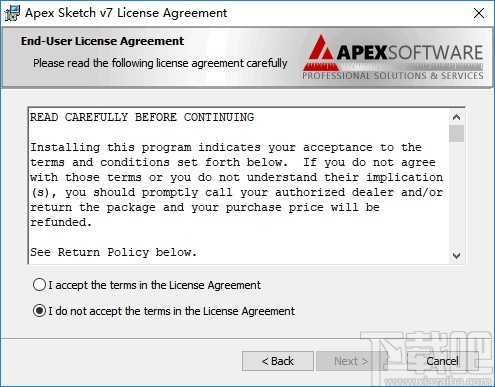
2、完成软件安装后点击finish按钮即可关闭弹框并启动软件

3、首次启动软件弹出软件注册弹框,点击输入邮箱地址和密码即可进行软件注册

4、点击提交按钮即可进入软件安装帮助界面,点击help按钮即可进入软件帮助页面

5、完成软件注册即可进入软件绘画操作界面,点击工具即可进行绘画操作
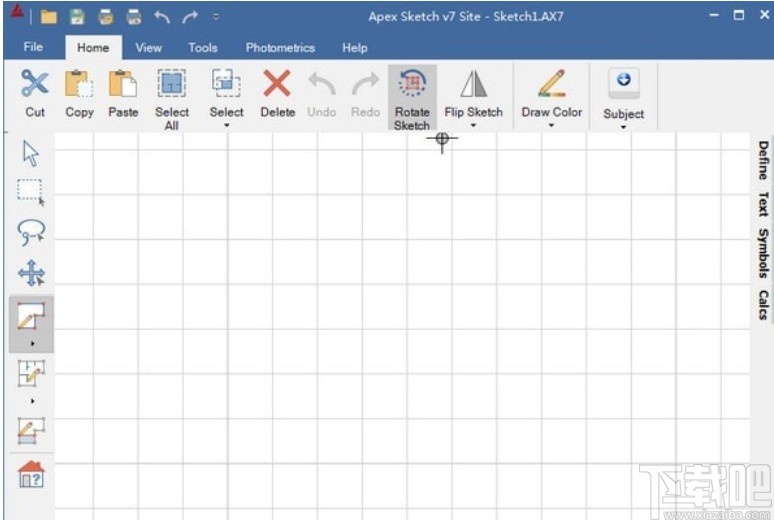
-
图个轻松
4.57 MB/2020-08-17图个轻松是由爱扑网络开发的一款图形处理软件可以轻松做出画面生动,剧情丰富的皮卡剧。内置超过多达5000个素材。有了这款软件,你就可以设计出自己喜欢的图册、动画等等。
-
Ashampoo Photo Optimizer
92.47 MB/2020-08-17AshampooPhotoOptimizer(阿香婆图片优化)是一个超级简单的照片优化工具,只需要一个步骤就可以把你不满意的照片变成专业摄影师的作品。AshampooPhotoOptimizer(阿香婆图片优化)的图片智能优化软件
-
FotoSketcher
8.52 MB/2020-08-17FotoSketcher是一个数码相片处理的好软件,它可以铅笔素描处理相片,可以帮助你创建类似真实素描的艺术作品。如果你想要调整效果,可以使用黑白素描或彩色素描,FotoSketcher处理过程只..
-
SWF Extractor
686 KB/2020-08-17SWFExtractor是一个简单易用的Flash动画(*.SWF文件)分解工具,程序可以将MacroMediaFlash动画文件分解为MP3文件、WAV文件、G
-
PngSplit
108 KB/2020-08-17PngSplit是一个方便的png图片分割软件,有时想分割png的素材图片,就不会再ps里面一个一个截出来,直接用这个png图片分割工具就可以快速把里面的元素分割出来,轻松简单。P
-
PaintTool SAI
2.32 MB/2020-08-17SAI是一款简单好用的绘画,绘图软件。据说日本的很多漫画插画大师使用这个绘图软件。喜欢划画的朋友,喜欢划漫画的爱好者可以下载sai绘画软件试试。鼠绘SAI绘画软件勾线很方便,笔刷图案丰富而且占用空间小,对电脑要求低。
-
Vector Magic
9.95 MB/2020-08-17VectorMagic(位图转矢量图)是一个非常强大的位图转矢量软件。VectorMagic能够通过易用且人性化的操作引导用户将自己电脑上的位图图片(又名点阵图、光栅)自动转换成矢量的图片,并可以以EPS、SVG、PDF、PNG四种格式输出。VectorMagic会帮你进行自动识别和分析,用户可选择相应的转换级别,从而达到自已所需的效果。
-
Wiseval Photophant
1.47 MB/2020-08-17WisevalPhotophan是一个免费图像批量处理工具,可以调整批量调整图像尺寸,重命名和进行格式转换,支持各种常见图片格式!并且可以在调整的同时给图像添加水印!
- 一周最热
- 总排行榜
-
2
PhotoZoom
-
3
PNGoo
-
4
Image Resize Guide
-
5
PhotoLine
-
6
iResizer
-
7
Corel Painter 12
-
8
PhotoInstrument
-
9
SoftOrbits Sketch Drawer
-
10
Zoner Photo Studio
-
2
天天德州官方
-
3
天地棋牌官网
-
4
天元棋牌官网
-
5
全民彩票安卓版下载
-
6
全球最大彩票官网
-
7
全球最大彩票下载758
-
8
通宝棋牌
-
9
天天赢娱乐
-
10
全球最大彩票APP
您可能感兴趣的专题
-

男生必备
男生们看过来!
-

安卓装机必备
-

女生必备
女生必备app是拥有众多女性用户的手机软件,作为一个女生,生活中像淘宝、京东这类线上购物软件可以说是少不了的,小红书这种穿搭、化妆分享平台也很受欢迎,类似于西柚大姨妈、美柚这种专为女生打造的生理期app更是手机必备,还有大家用的最多拍照美颜app是绝对不能忘记的,除此之外对于一些追星女孩来说,微博也是一个必不可少的软件。超多女生必备软件尽在下载吧!
-

迅雷看看使用教程
迅雷看看播放器是一款多功能在线高清多媒体视频播放器,支持本地播放与在线视频点播,采用P2P点对点传输技术,可以在线流畅观看高清晰电影。不仅如此,迅雷看看不断完善用户交互和在线产品体验,让您的工作与生活充满乐趣。
-

驱动精灵
驱动精灵是一款集驱动管理和硬件检测于一体的、专业级的驱动管理和维护工具。驱动精灵为用户提供驱动备份、恢复、安装、删除、在线更新等实用功能,也是大家日常生活中经常用到的实用型软件之一了。
-

拼音输入法
对于电脑文字输入,拼音输入法是一种非常受欢迎的输入法,搜狗拼音输入法、百度拼音输入法、QQ拼音输入法、谷歌拼音输入法、紫光拼音输入法、智能拼音输入法等,你在用哪款呢?一款好用适合自己的拼音输入法一定对您平时帮助很大!下载吧收集了最热门国人最喜欢用的拼音输入法给大家。
-

b站哔哩哔哩怎么使用
很多人都喜欢在b站哔哩哔哩上观看视频,不单是因为可以提前看到一些视频资源,B站的一些弹幕、评论的玩法也是被网友们玩坏了!下面下载吧小编带来了b站哔哩哔哩怎么使用的教程合集!希望能帮到你啦!
-

抖音短视频app
抖音短视频app,这里汇聚全球潮流音乐,搭配舞蹈、表演等内容形式,还有超多原创特效、滤镜、场景切换帮你一秒变大片,为你打造刷爆朋友圈的魔性短视频。脑洞有多大,舞台就有多大!好玩的人都在这儿!
























